Se hai usato Little Snitch e hai capito che non fa per te, o se ricevi molte notifiche e non vuoi più usarlo, è il momento di disinstallare Little Snitch Mac.
Per macOS, Little Snitch è un firewall per app basato su host. È un programma che ti permette di tenere traccia delle connessioni di rete in uscita del tuo Mac. Quando Little Snitch trova una connessione in uscita, ti avvisa e inizia a chiedere se accetti di accettarla. È possibile progettare regole che consentano sempre di consentire alcune connessioni e di negare sempre altre.
Puoi anche scegliere di ignorare le notifiche e fare in modo che Little Snitch le salvi in modo da poterle gestire tutte e contemporaneamente quando non sei occupato. È un ottimo modo per proteggere il tuo Mac dagli attacchi, ma la maggior parte degli utenti lo troverà troppo difficile da usare.
Ma una volta che hai concluso che non vuoi più usare un'applicazione, rimuovilo dal tuo Mac per liberare spazio sul Mac. Ci sono tre opzioni per farlo: utilizzando il programma di disinstallazione dell'applicazione, una tecnica totalmente manuale o un approccio automatizzato relativamente semplice che spiegheremo più avanti nell'articolo.
Guida all'articoloParte 1. Disinstallare Little Snitch su Mac manualmenteParte 2. Come eliminare tutti i resti di Little Snitch su MacParte 3. Disinstalla Little Snitch dal Mac automaticamenteParte 4. Conclusione
Parte 1. Disinstallare Little Snitch su Mac manualmente
Le procedure di rimozione variano notevolmente a seconda della versione di Piccolo spia stai usando. Tuttavia, dovrai controllare il tuo Mac per i file temporanei di Little Snitch in entrambe le versioni. Si prega di leggere l'intera linea guida per disinstallare completamente Little Snitch su Mac.
Per Little Snitch v.4:
- Apri il file "LittleSnitch-4.0.5.dmg".
- Fare doppio clic e scegliere il programma di disinstallazione di Little Snitch. In alternativa, il file di disinstallazione può essere trovato in
/Library/Little Snitch/Little Snitch Uninstaller.app. - Seleziona "Rimuovi anche regole e impostazioni" nella finestra che compare e seleziona il pulsante Continua.
- Per completare la disinstallazione dell'app dal tuo Mac, fai clic su Ora riavviare opzione.
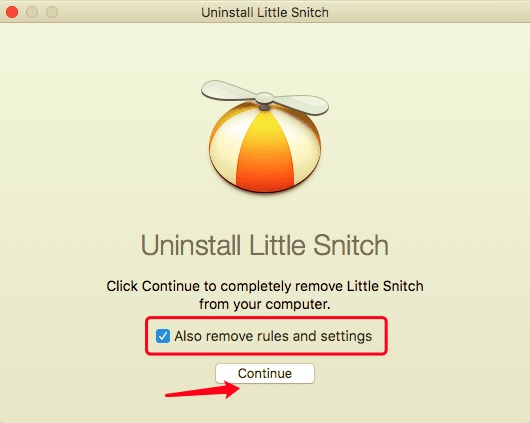
Per Little Snitch v.5:
- Esci da Piccolo Boccino.
- Tutti i processi di Little Snitch in esecuzione in background dovrebbero essere interrotti. Aprire Activity Monitor, scegli Little Snitch, quindi seleziona per chiuderli.
- Trascina il Boccino nel Cestino dal Applicazioni cartella.
- Riavvia il Mac dopo aver svuotato il Cestino.
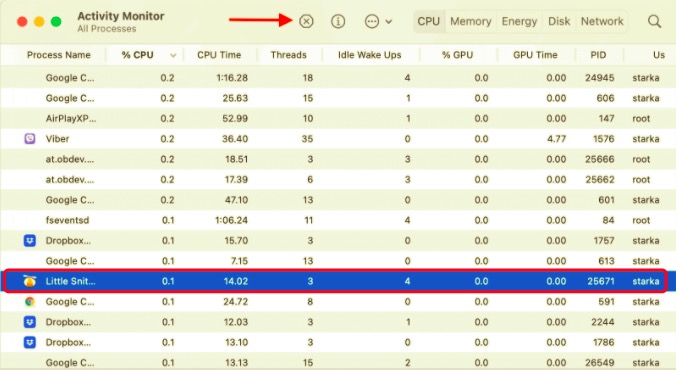
Parte 2. Come eliminare tutti i resti di Little Snitch su Mac
Il file di disinstallazione per la versione 4.0, secondo le istruzioni di rimozione di Little Snitch, rimuove completamente l'applicazione. Anche così, se guardi nella cartella /Library cartella sul tuo Mac, troverai i file rimanenti. L'installazione di Little Snitch include il programma binario nel tuo Applicazioni cartella, così come un sacco di file aggiuntivi sparsi sul tuo Mac. Per disinstallare completamente Little Snitch su Mac, dovrai rimuoverli tutti. Per individuare i file di supporto di Little Snitch per qualsiasi versione, segui le istruzioni seguenti:
- Avvia Finder.
- Colpi
Command+Shift+G. - Digita
/Librarynella finestra di ricerca che si apre e fa clic su Vai. - Trova ed elimina tutti i file e le cartelle relativi a Little Snitch qui. Cerca nelle seguenti cartelle:
~/Library/Application Support~/Library/Preferences~/Library/Launch Agents~/Library/Launch Daemons~/Library/Caches~/Library/Logs~/Library/Logs/Diagnostic Reports~/Library/Application Scripts

- Infine, non dimenticare di cancellare il Cestino dopo aver eliminato tutti i file di supporto per eliminare completamente Little Snitch.
Parte 3. Disinstallare Little Snitch da Mac: modo automatico
Come hai visto, disinstallare Little Snitch 4 da solo richiederà dai 10 ai 20 minuti o anche di più, soprattutto per i principianti. Quel che è peggio è che alcune procedure improprie sul tuo Mac si tradurranno in un disastro involontario. Di conseguenza, dovresti utilizzare uno strumento professionale di disinstallazione dell'app per Mac per disinstallare Little Snitch su Mac in modo completo e sicuro.
PowerMyMac's App Uninstaller ti aiuta a disinstallare completamente programmi e driver. Rimuove tutti i file, inclusi i Demoni di avvio e le cache, quindi non devi cercarli da solo. È semplice da usare e offre un'interfaccia utente piacevole. Bastano pochi clic per completare la procedura.
- Scarica, installa e apri PowerMyMac. Lo stato del sistema verrà visualizzato dopo l'apertura.
- Seleziona il modulo Uninstaller e poi Scansiona. Attendere il completamento della scansione prima di fare clic su Rescan, se necessario.
- Verrà visualizzato un elenco sul lato sinistro quando tutte le applicazioni sono state scansionate. Trova e seleziona Little Snitch o qualsiasi altra app che desideri disinstallare. Puoi anche inserire il nome nel campo di ricerca per trovarlo rapidamente. I file e le cartelle associati al software scelto verranno quindi visualizzati sul lato destro.
- Crea un elenco di tutti i file che devono essere eliminati. Per completare la procedura, ricontrolla tutto e poi clicca su opzione Pulisci.
- Al termine della procedura, apparirà un popup che dice: "Pulizia completata". Ciò significa che Little Snitch o qualsiasi altro programma indesiderato è stato completamente eliminato dal tuo Mac.

Infine, Little Snitch è stato completamente rimosso. Puoi disinstallare programmi aggiuntivi sul tuo Mac utilizzando lo stesso metodo e puoi eliminare più app contemporaneamente selezionandole tutte e scegliendo Pulisci una volta.
Parte 4. Conclusione
Little Snitch è un firewall che garantisce una connessione sicura per il tuo Mac e ti consente di gestire il traffico in entrata e in uscita. Tuttavia, dovresti disinstallare Little Snitch su Mac se non lo richiedi più.
Ci sono tre opzioni presentate nell'articolo e ciò dipende interamente dal fatto che tu abbia ancora l'immagine del disco originale e se sei abile a scavare i file manualmente. Altrimenti, Il programma di disinstallazione di PowerMyMac può aiutarti e disinstallarlo con pochi clic.



